
win10 16299版本
1.0 安卓版- 介绍说明
- 下载地址
- 精品推荐
- 相关软件
- 网友评论
windows 10 build 16299 iso镜像让大家可以体验这个与众不同的操作系统,安装此版本之后会发现多了很多新功能,同时这个版本对之前所反馈的一些bug都进行了修复,大家可以享受更加流畅的操作和稳定的使用体验。
win10 16299是什么版本?
Windows 10创意者更新秋季版16299正式版提供了多种创新功能,包括全新的墨水书写体验(您可以直接在PDF文件上使用此功能)、Find My Stylus功能、Continue on PC 功能、Microsoft edge的无缝交叉设备体验、增强的安全和隐私保护功能,以及改进的辅助功能,例如眼控等。

win10 16299版本无法共享怎么解决?
首先在网络和共享中心中打开网络发现、文件和打印机共享,关闭密码保护共享。
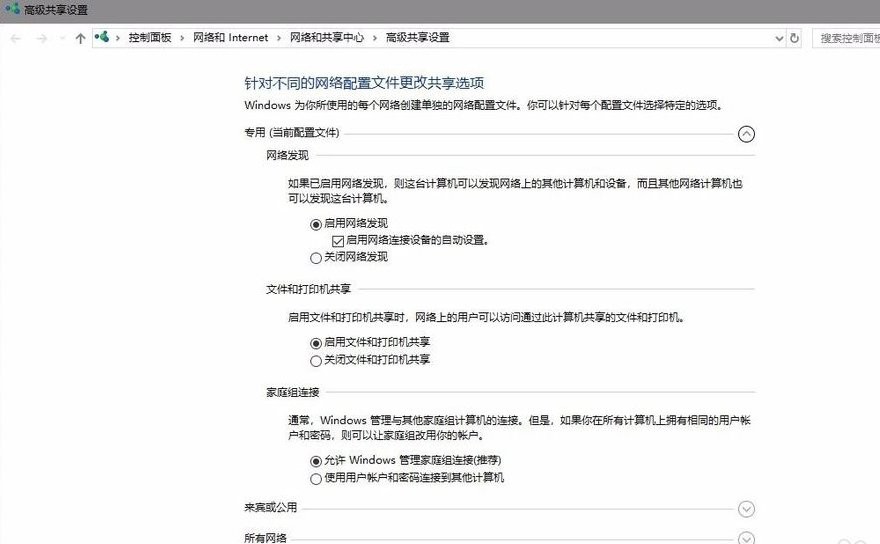
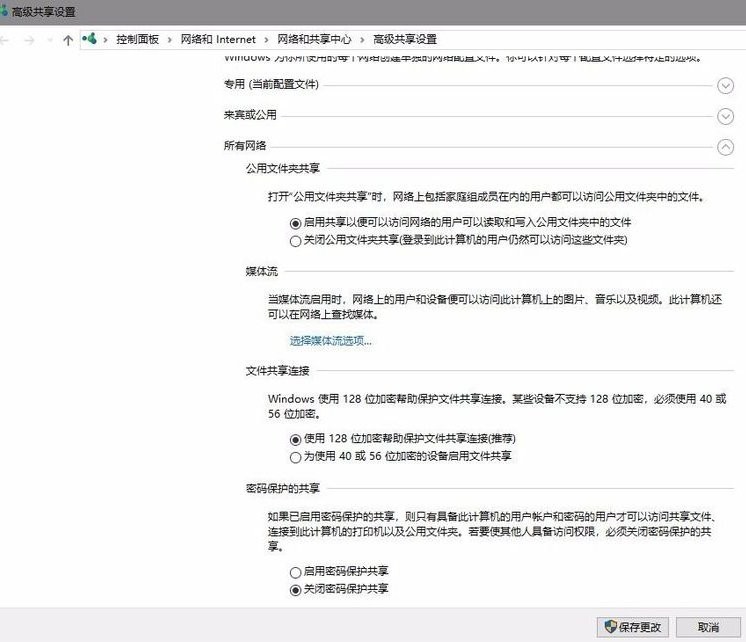
按“WIN+R”打开运行,输入secpol.msc,打开本地安全策略。
“本地策略、用户权限分配”下,“从网络访问此计算机”中添加本机guest用户。
“拒绝从网络访问这台计算机”中将guest用户删除。

“本地策略、安全选项”中,找到“网络访问:
本地账户的共享和安全模型”设置为“仅来宾-对本地用户进行身份验证。
其身份为来宾”;找到“账户:来宾账户状态”,设置为“已启用”。
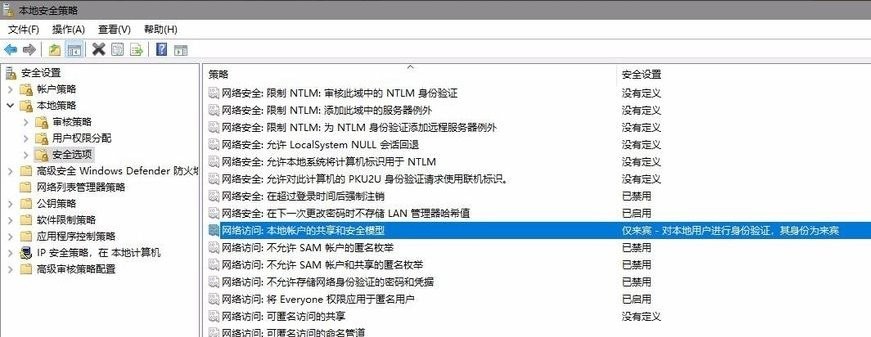
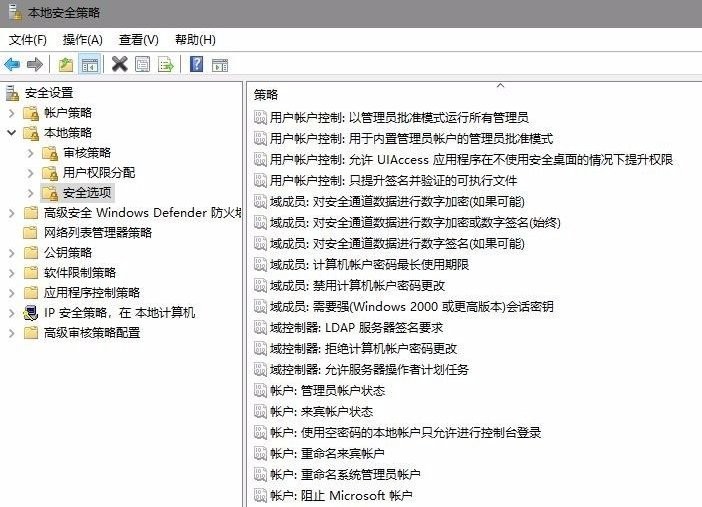
按“WIN+R”打开运行,输入“sevices.msc”打开服务。
将“computer browser”、“windows defender firewall”“workstation”服务设置为自动启动,以及将“TCP/IP NetBIOS Helper”设置为自动启动。
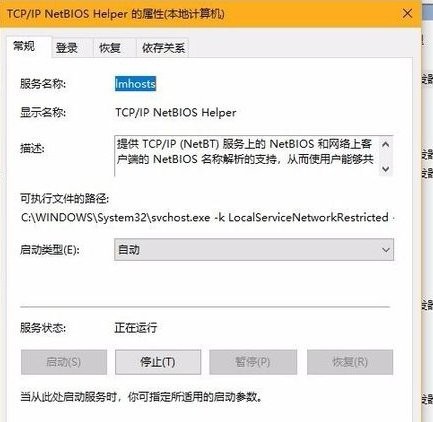
按照如上步骤设置后打开“网络”,可以看到共享电脑,但还是可能打不开,继续进行如下设置。
打开“控制面板--程序--启用和关闭windows功能”,打开SMB 1.0/CIFS文件共享支持。

或许还是不能打开共享电脑,进行如下终极设置:
按“win+r”打开运行,输入regedit打开注册表编辑器,找到如下键值:
“HKEY_LOCAL_MACHINESYSTEMCurrentControlSetServicesLanmanWorkstationParameters”下将“AllowInsecureGuestAuth”的值修改为1(如果没有此值,就新建一个)。
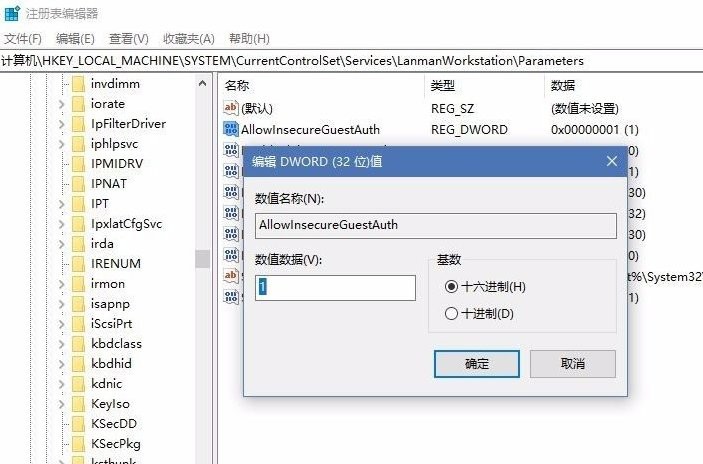
有时需要将整个磁盘共享,可是共享后在其它电脑上显示无法访问磁盘。这是共享磁盘权限设置不合适造成的。
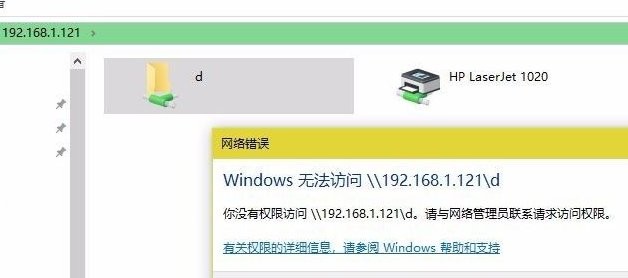
右键点击共享磁盘,进入属性、共享、高级共享、添加权限,添加Everyone用户权限。

切换到安全选项卡,添加everyone用户权限。

确定后等待系统重新设置权限完毕,即可打开共享磁盘。
win10系统更新到16299版本后各种卡死怎么办?
建议先尝试以下方案检查您的系统组件是否完整:
在管理员命令提示符下键入以下命令:sfc /SCANNOW,
如果检查到问题,但无法修复,你看看有使用下面的命令:
Dism /Online /Cleanup-Image /ScanHealth
这条命令将扫描全部系统文件并和官方系统文件对比,扫描计算机中的不一致情况。
Dism /Online /Cleanup-Image /CheckHealth
这条命令必须在前一条命令执行完以后,发现系统文件有损坏时使用。
DISM /Online /Cleanup-image /RestoreHealth
这条命令是把那些不同的系统文件还原成官方系统源文件。
完成后重启,再键入以下命令:sfc /SCANNOW,
检查系统文件是否被修复。
下载地址
- Pc版
win10 16299版本 1.0
本类排名
本类推荐
装机必备
换一批- 聊天
- qq电脑版
- 微信电脑版
- yy语音
- skype
- 视频
- 腾讯视频
- 爱奇艺
- 优酷视频
- 芒果tv
- 剪辑
- 爱剪辑
- 剪映
- 会声会影
- adobe premiere
- 音乐
- qq音乐
- 网易云音乐
- 酷狗音乐
- 酷我音乐
- 浏览器
- 360浏览器
- 谷歌浏览器
- 火狐浏览器
- ie浏览器
- 办公
- 钉钉
- 企业微信
- wps
- office
- 输入法
- 搜狗输入法
- qq输入法
- 五笔输入法
- 讯飞输入法
- 压缩
- 360压缩
- winrar
- winzip
- 7z解压软件
- 翻译
- 谷歌翻译
- 百度翻译
- 金山翻译
- 英译汉软件
- 杀毒
- 360杀毒
- 360安全卫士
- 火绒软件
- 腾讯电脑管家
- p图
- 美图秀秀
- photoshop
- 光影魔术手
- lightroom
- 编程
- python
- c语言软件
- java开发工具
- vc6.0
- 网盘
- 百度网盘
- 阿里云盘
- 115网盘
- 天翼云盘
- 下载
- 迅雷
- qq旋风
- 电驴
- utorrent
- 证券
- 华泰证券
- 广发证券
- 方正证券
- 西南证券
- 邮箱
- qq邮箱
- outlook
- 阿里邮箱
- icloud
- 驱动
- 驱动精灵
- 驱动人生
- 网卡驱动
- 打印机驱动



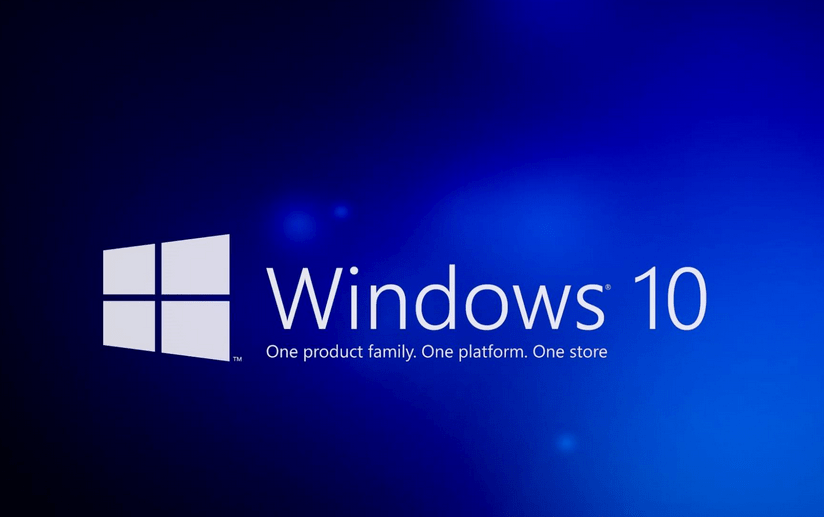

































网友评论